前言
AI绘画界两大神器Midjourney和Stable Difussion想必大家应该都听过,但很多新手玩家可能只用过Midjourney,今天给大家介绍下Stable Diffusion的在线及本地运行的5种方法!
Stable Diffusion是由初创公司Stability Al和 慕尼黑大学机器视觉学习组和 AI 视频剪辑技术创业公司 Runway 合作开发 ,于2022年发布的一款文本到图像的生成模型。

Mostaque 目前是 Stability AI 的 CEO 兼联合创始人,当前的人员在 200 人左右。Stable Difussion支持文生图、图生图、修改图像、填充低分辨率图像等功能,并且因为免费开源且生成的图片质量较高,而广受创作者的喜爱。
Stable Difussion本地部署对显卡的要求较高,不过它也有在线版!本文将介绍Stable Diffusion在线版及本地版部署详细教程及使用教程!
先来预览下接下来要讲的内容结构:
在线运行Stable Diffusion
-
DreamStudio
-
Clipdrop Stable Diffusion XL
-
Hugging Face
-
Replicate
本地运行Stable Diffusion
Stable Diffusion项目实操
-
图生图“重绘”照片和CG
-
高清修复、优化细节、无损放大
-
模特换装、人物换背景、产品换背景
-
一招修复老照片中模糊的人脸!
-
如何精准控图出图
-
让图片说话
-
区域绘制精准控制出图
-
室内设计实操定向更换家具
-
2分钟搞定人物cos照
所有的AI设计工具,安装包、模型和插件,都已经整理好了,👇获取~

在线运行Stable Diffusion方法
本文将介绍4种在线运行Stable Diffusion的方法。
1、DreamStudio
官网地址:https://beta.dreamstudio.ai/generate
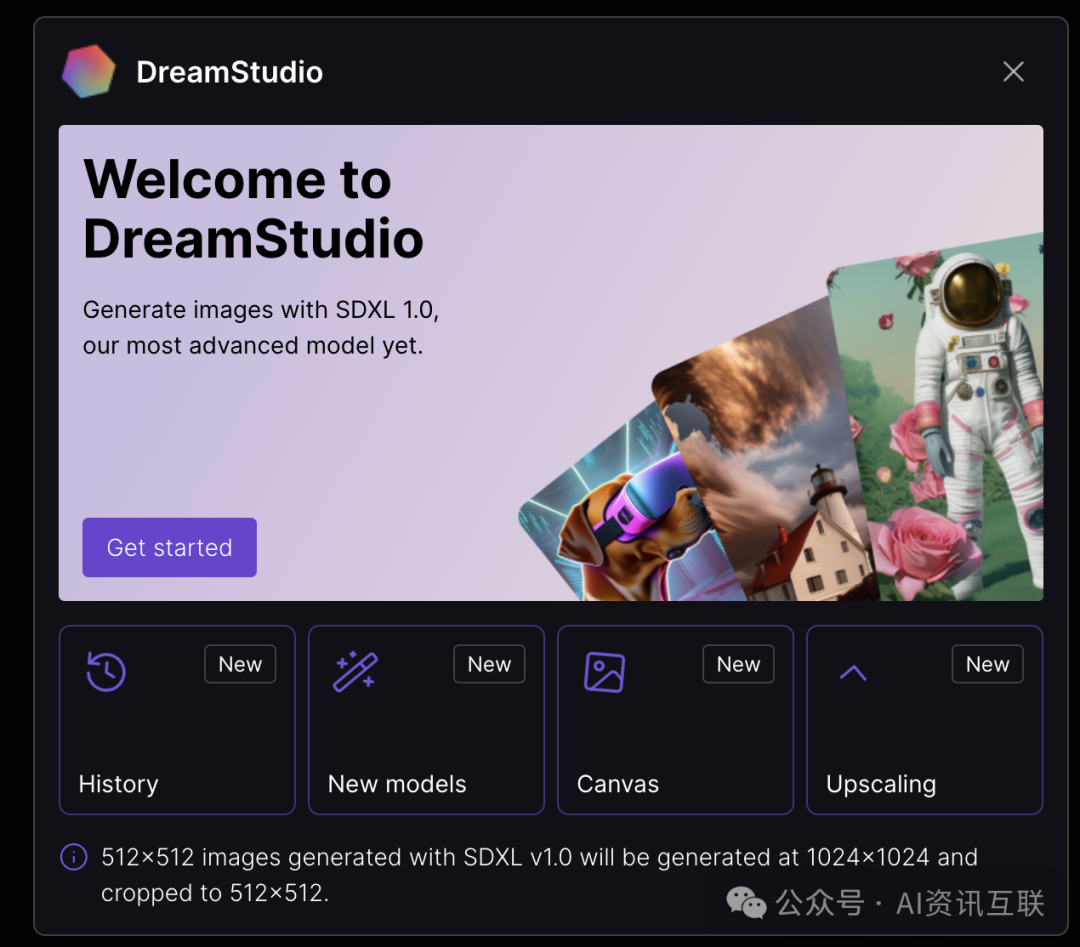
DreamStudio是StabilityAl公司官方推出的方便用户生成图像的网站应用程序。用户可以在网站上输入自然语言和调节参数控件来创建自定义图像。访问需要特殊技术手段,可以参考我历史文章!

此外,还支持API访问,可以在自己开发的应用程序或机器人中使用。可以直接使用Google登录,登录后免费获得25积分,大约可以生成120张标准图像。如果需要更多生成次数,可以付费购买,10美元可以购买1000积分(大约5000张左右图片)。

2、Clipdrop Stable Diffusion XL
官网地址:https://clipdrop.co/stable-diffusion

Clipdrop是StabilityAl推出的AI图像处理工具套件,支持多种图片功能。Clipdrop支持Stable Diffusion XL版本,用户可以在网站上输入文本描述,选择图像风格,点击Generate按钮即可生成图片。

免费版的Clipdrop每天可以使用Stable Diffusion XL生成400张带有Clipdrop水印的图片。如果需要更多生成次数和去除水印,可以考虑升级到高级版本,付费后每天可以生成1500张图片,并且可以无限使用其他的AI功能。
3、Hugging Face
官网地址:https://huggingface.co/spaces/stabilityai/stable-diffusion
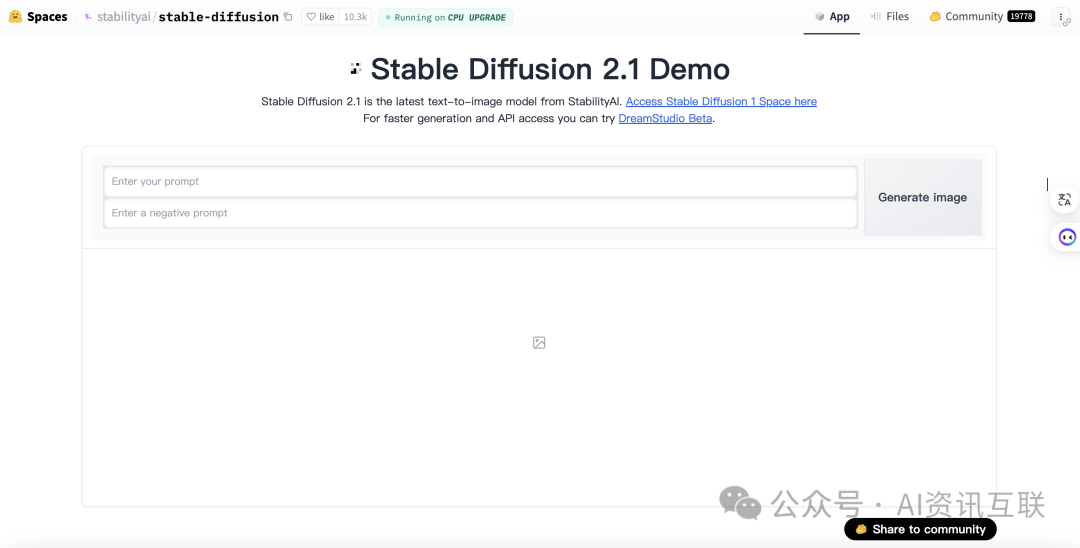
Hugging Face:Hugging Face是知名的开源AI模型社区,汇集了全球各大知名AI模型。在Hugging Face上,可以使用Stable Diffusion生成图片。Stable Diffusion由StabilityAl官方创建,用户可以直接输入描述,点击Generate image即可。
由于Hugging Face的用户量较大,生成图片可能需要较长时间,大约10秒或更长。
4、Replicate
官网地址:https://replicate.com/stability-ai/stable-diffusione

Replicate是一个帮助用户快速运行开源机器学习模型的平台。Replicate提供了Stable Diffusion的在线运行环境,相比于Hugging Face,Replicate的生成速度更快。

用户只需添加几行代码,便可以快速开发属于自己的AI应用
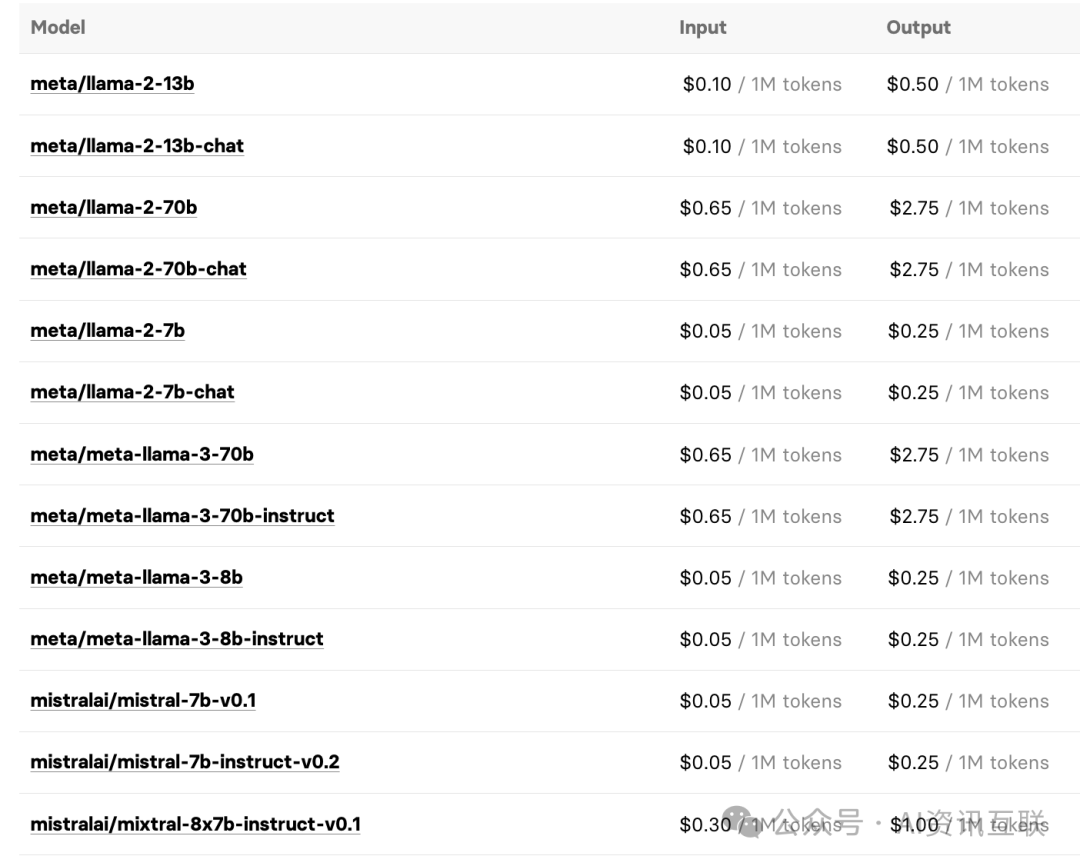
本地运行Stable Diffusion方法
如果你愿意动手折腾,或考虑到隐私安全,你也可以在自己的本地电脑上运行Stable Diffusion模型。以下是本地运行Stable Diffusion的步骤。
1、安装Python和Git
首先安装Python 3.10.6版本,官网地址:https://www.python.org/downloads/release/python-3106/
接下来安装git,官网地址:https://git-scm.com/
也可以参考我上篇git安装文章:零基础到精通:超详细Linux安装GitLab实操指南,只需3步,轻松部署!
2、注册GitHub和Hugging Face账号
注册这两个平台的账号,方便后续代码的同步管理和模型的下载。
github官网地址:https://github.com/dashboard
hugging face官网地址:https://huggingface.co/join
github可以使用以下方法登录:《揭秘!如何通过内网轻松访问github》
3、克隆Stable Diffusion Web-UI到本地电脑
创建一个文件夹,并使用Git将Stable Diffusion Web-UI项目下载到该文件夹中。
git clone https://github.com/AUTOMATIC1111/stable-diffusion-webui.git
4、从Hugging Face下载Stable Diffusion模型
访问Hugging Face官网,登录注册好的账号,下载Stable Diffusion 1.5版本:https://huggingface.co/runwayml/stable-diffusion-v1-5/resolve/main/v1-5-pruned-emaonly.ckpt,模型下载完后,切换到stable-diffusion-webui 文件夹内的"models"文件夹,然后将该模型放到这个文件夹里。
5、设置Stable Diffusion Web-UI
打开命令终端,切换到stable-diffusion-webui 文件夹
# 这里改成你自己的实际目录
cd xx/sd-project/stablediffusion-webui
然后输入 webui-user.bat 安装依赖项
6、运行Stable Diffusion
安装依赖项成功后,命令提示符中将出现一个 URL:http://127.0.0.1:7860。将其复制并粘贴到浏览器地址栏中以运行stable-diffusion-web-ui。
如果机器有公网ip的话,打开安全组后,使用 http://公网ip:7860即可访问该webui界面
Stable Diffusion项目实操
安装完成Stable Diffusion后,接下来开始进行项目实操了!由于项目实操教程太长,这里不做详细介绍,给出在线视频指导,跟着视频一步步操作即可完成目录那些课程实操
1、登录我搭建的在线学习平台
学习平台地址:http://edu.quanyouhulian.com/
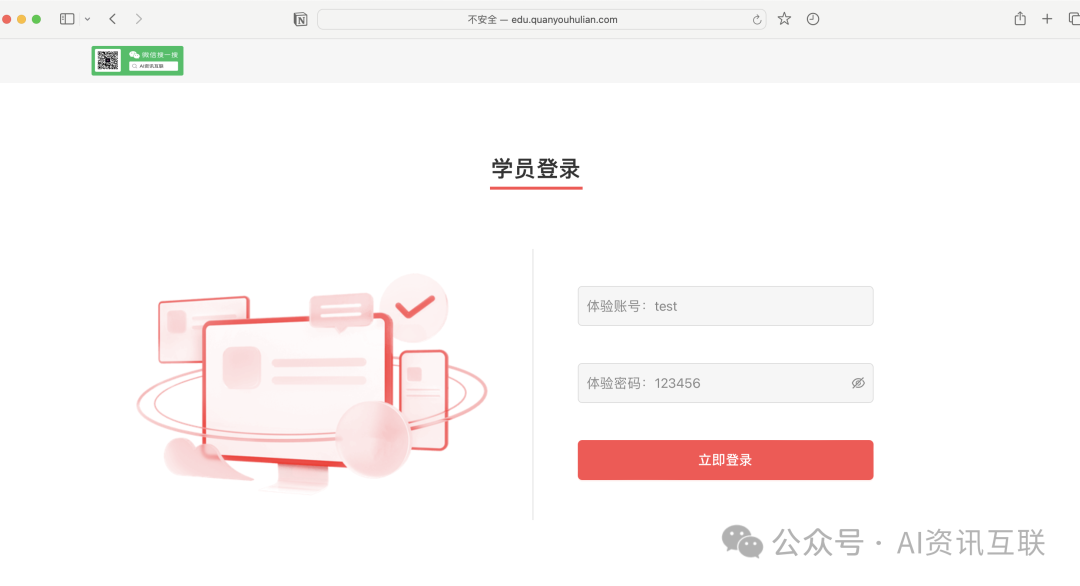
可以直接使用登录体验账号:test ,密码直接输入123456
2、进入到Stable Diffusion学习课程
登录后,观看【2024】StableDiffusion基础课和进阶课
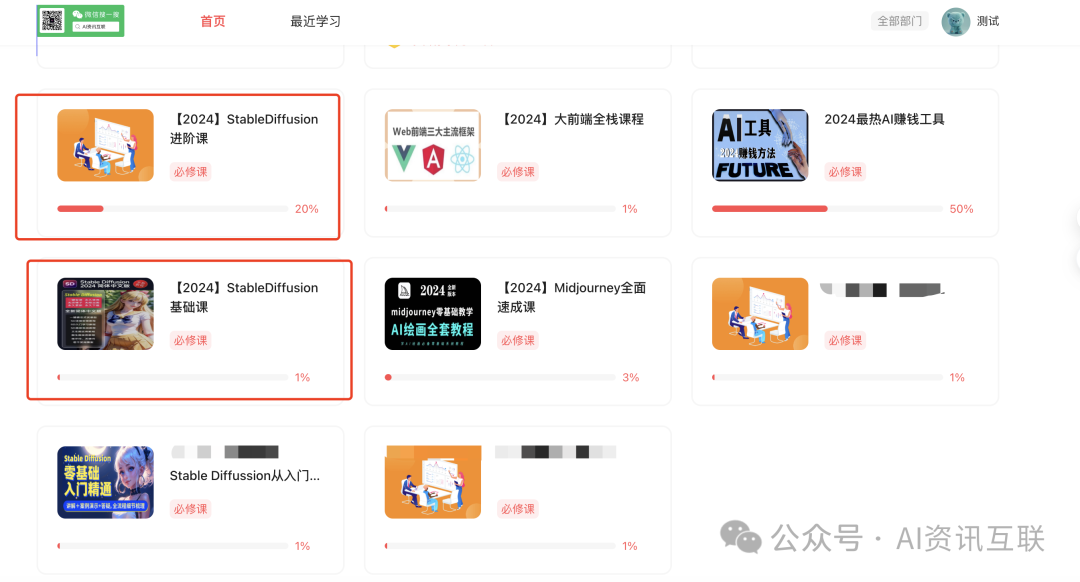
3、登录课程查看具体视频完成实操
基础课程10节

进阶课程20节
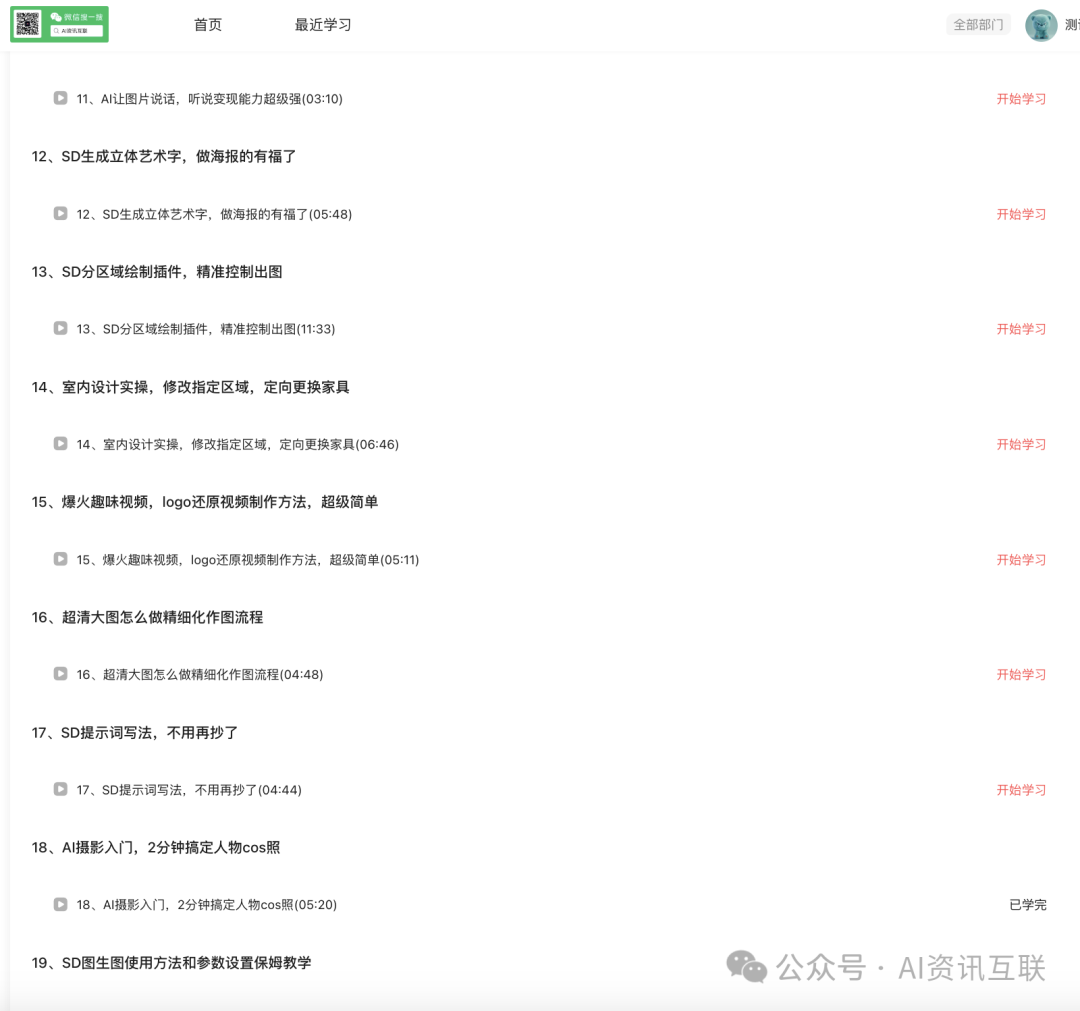
这里直接将该软件分享出来给大家吧~
1.stable diffusion安装包
随着技术的迭代,目前 Stable Diffusion 已经能够生成非常艺术化的图片了,完全有赶超人类的架势,已经有不少工作被这类服务替代,比如制作一个 logo 图片,画一张虚拟老婆照片,画质堪比相机。
最新 Stable Diffusion 除了有win多个版本,就算说底端的显卡也能玩了哦!此外还带来了Mac版本,仅支持macOS 12.3或更高版本。

2.stable diffusion视频合集
我们在学习的时候,往往书籍源码难以理解,阅读困难,这时候视频教程教程是就很适合了,生动形象加上案例实战,一步步带你入坑stable diffusion,科学有趣才能更方便的学习下去。

3.stable diffusion模型下载
stable diffusion往往一开始使用时图片等无法达到理想的生成效果,这时则需要通过使用大量训练数据,调整模型的超参数(如学习率、训练轮数、模型大小等),可以使得模型更好地适应数据集,并生成更加真实、准确、高质量的图像。

4.stable diffusion提示词
提示词是构建由文本到图像模型解释和理解的单词的过程。可以把它理解为你告诉 AI 模型要画什么而需要说的语言,整个SD学习过程中都离不开这本提示词手册。

5.SD从0到落地实战演练

如果你能在15天内完成所有的任务,那你堪称天才。然而,如果你能完成 60-70% 的内容,你就已经开始具备成为一名SD大神的正确特征了。
这份完整版的stable diffusion资料我已经打包好,需要的点击下方插件,即可前往免费领取!
























 1555
1555

 被折叠的 条评论
为什么被折叠?
被折叠的 条评论
为什么被折叠?








